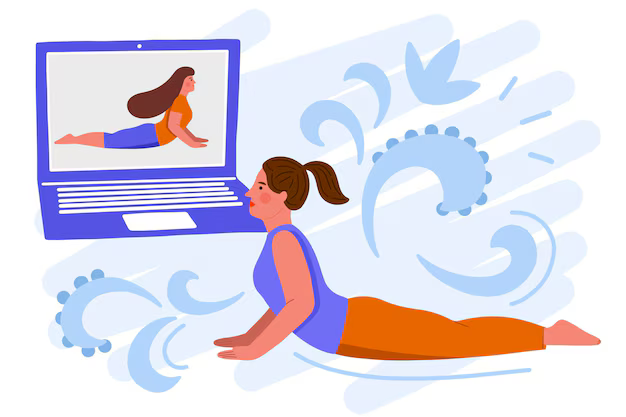Вот сценарий, с которым пришлось столкнуться всем фотографам: вы сделали отличное изображение, и все выглядит прекрасно и изящно — пока вы не поймете, что один из глаз объекта выглядит меньше другого. Это может произойти по разным причинам: возможно, человек моргнул, когда вы сделали снимок, или, возможно, один из его глаз просто физически меньше другого.
Тем не менее, это может отвлекать и отнимать из красивого изображения, так что же вы можете сделать, чтобы это исправить? К счастью, в наше время, когда Photoshop и легкое редактирование фотографий, это действительно очень простое решение, и вы можете сделать это всего за несколько минут, следуя инструкциям фотографа и преподавателя Скотта Келби.
Вы не поверите, но фокус даже не касается слишком маленького глаза. То, что вы собираетесь сделать, скопируйте большой глаз, переместите его, чтобы закрыть меньший глаз, а затем поиграйте с несколькими второстепенными деталями, чтобы убедиться, что они совпадают. Теперь у вашего объекта два глаза одинакового размера. Все исправление займет всего пару минут, как только вы освоитесь.
Еще один вариант, если вы хотите попробовать, — это новый инструмент Photoshop Face Away Liquify, который позволяет изменять форму глаз с помощью простых ползунков. Если корректировка незначительна, это может быть еще более быстрый способ.
Вы можете получить больше замечательных советов и приемов Photoshop на канале YouTube Скотта Келби.